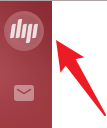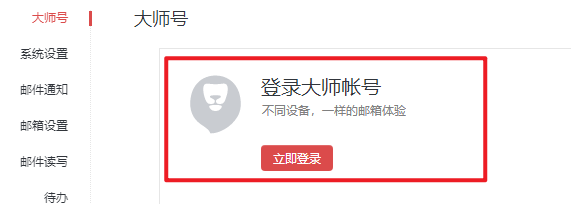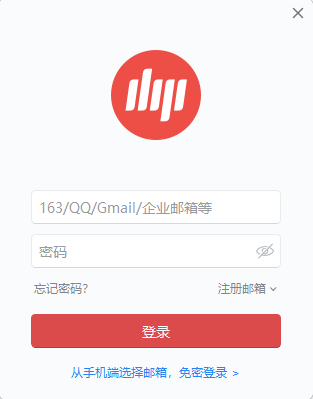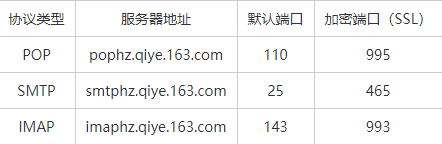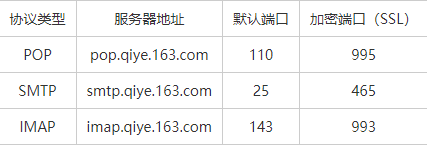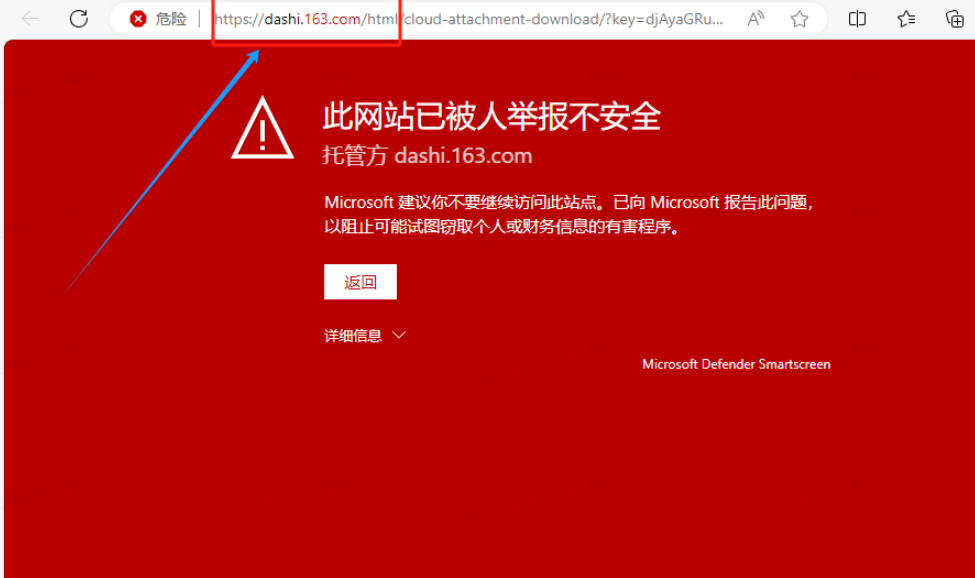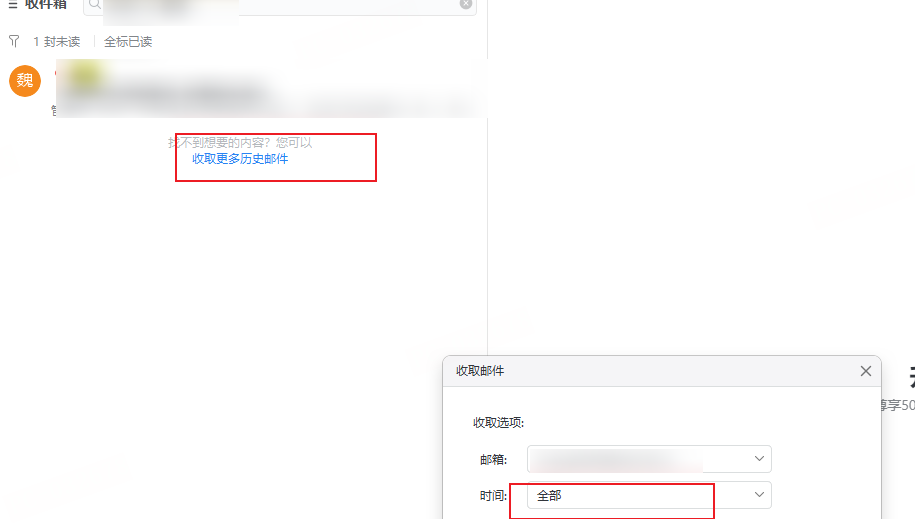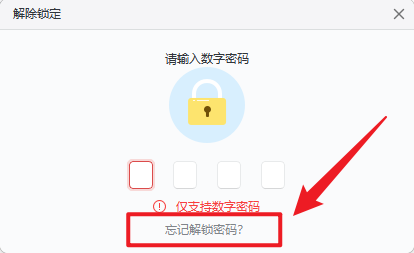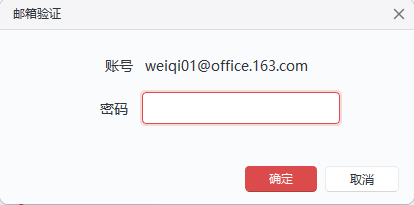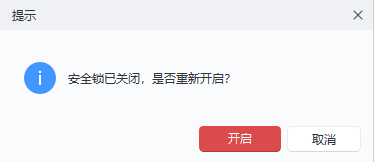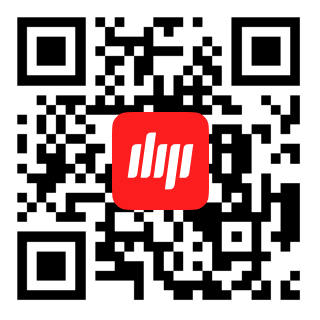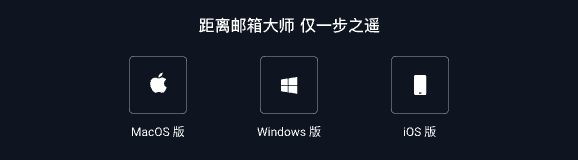一、邮箱大师常见报错
报错 | 含义 |
邮箱大师常见报错:DOMAIN.NOTEXIST | 找不到该域名信息,请联系客服或经销商 |
邮箱大师常见报错:ERR.SYSTEM | 系统错误,请联系客服 |
邮箱大师常见报错:ERR.IM.LOGIN.IPDENY | 登录失败,您的IP在黑名单中,请联系管理员 |
邮箱大师常见报错:ERR.LOGIN.IPDENY | 登录失败,您的IP在黑名单中,请联系管理员 |
邮箱大师常见报错:ERR.LOGIN.ILLEGALACCOUNT | 这是一个邮件列表,无法登录邮箱 |
邮箱大师常见报错:ERR.LOGIN.DOMAINEXPED | 该企业邮箱已过期,请联系管理员或客服 |
邮箱大师常见报错:ERR.LOGIN.DOMAINSTATUS | 该企业邮箱已被禁用,请联系客服 |
邮箱大师常见报错:ERR.LOGIN.DOMAINNOTEXIST | 该域名未开通企业邮箱,请联系经销商或客服 |
邮箱大师常见报错:ERR.LOGIN.USERSTATUS | 该账号已被禁用或删除,请联系管理员 |
邮箱大师常见报错:ERR.LOGIN.USEREXP | 该账号已过期,请联系管理员 |
邮箱大师常见报错:ERR.LOGIN.PERMDENY | 该域名没有对应产品的权限 |
邮箱大师常见报错:EXP_AUTH_USER_STATUS_SUSPENDED | 该账号已被禁用,请联系管理员或客服 |
邮箱大师常见报错:EXP_AUTH_USER_STATUS_LOCKED | 该账号已被禁用,请联系管理员或客服 |
邮箱大师常见报错:EXP_AUTH_USER_NOT_FOUND | 该账号不存在,请联系管理员或客服 |
邮箱大师常见报错:EXP_AUTH_USER_FORBIDDEN | 该账号已被禁用,请联系管理员或客服 |
邮箱大师常见报错:EXP_AUTH_USER_STATUS_ERROR | 该账号已被禁用,请联系管理员或客服 |
邮箱大师常见报错:ERR.RIGHT.DENY | 对不起,您没有权限进行此操作 |
邮箱大师常见报错:ERR.LOGIN.USRSEXP | 该账号已过期,请联系管理员或客服 |
邮箱大师常见报错:LOGIN.PERMDENY | 该账号无权限登录Web邮箱,请联系管理员 |
邮箱大师常见报错:ERR.LOGIN.PERMDENY | 该域名没有对应产品的权限 |
邮箱大师常见报错:ERR.PRODUCT.INVALID | 登录失败,请检查产品号 |
邮箱大师常见报错:PRELOGIN.INVALID_PUBKEY | 用户公钥无效 |
邮箱大师常见报错:EXP_AUTH_COOKIE_TIMEOUT | 登录信息超时,请重新登录 |
邮箱大师常见报错:ERR.SESSIONNULL | 当前会话已失效,请您重新登录 |
邮箱大师常见报错:ERR.PASSCHANGE | 请使用浏览器打开邮箱修改密码后再登录 |
邮箱大师常见报错:ACCOUNT.NEED2FA | 账号需要绑定手机才允许登录 |
邮箱大师常见报错:FS_SESSION_IO | hmail重启的时候返回的报错,可以新建一封邮件试下,如仍异常,可以提供下日志信息反馈售后 |
邮箱大师常见报错:FA_OVERFLOW | 发信时报此错误 :发信时同时有其他动作导致(如邮件置顶),正常大师发信是成功的,置顶动作失败了,如果邮件未发出重发即可 |
在PC上进行发信操作,报错:邮件发送失败,已保存至发件箱 | 登录web端显示强制修改密码(可能账号被冻结) |
在PC上进行发信操作,报错:邮件发送失败,已保存至发件箱 | 发信被拒绝 |
在PC上进行发信操作,报错:邮件发送失败,已保存至发件箱 | 已修复--如仍有报错,删除账号重新绑定即可。 |
在PC上进行发信操作,报错:邮件发送失败,已保存至发件箱 | 其中一个或多个收信人账号有问题(如收信地址不存在或禁用),建议用户到网页端尝试重新发信,这样有问题的收件人就会提示的 |
在手机上进行配置操作,报错:未知错误无法登录,请联系管理员或客服 | 先查询用户登录失败记录,如果提示用户名密码不匹配,去“邮箱状态”中看下是否开启了授权码 |
在PC上进行发信操作,报错:原因: code:29,domain:SMTP,detail:550 5.2.1 Mailbox disabled, not accepting messages, userInfo: | 收件方账号被禁用 |
在PC上进行发信操作,报错:邮件发送失败,已保存至发件箱 | 管理员限制用户发送权限,无对外发信权限 |
在PC上进行发信操作,报错:邮件发送失败,已保存至发件箱 | 账号无效,可能由于更改了密码 |
在PC上进行发信操作,报错:邮件发送失败,已保存至发件箱 | 临时性报错,重启客户端 |
在PC上进行发信操作,报错:邮件发送失败,已保存至发件箱 | 待确认 |
在PC上进行发信操作,报错:邮件发送失败,已保存至发件箱 | 未使用加密端口 |
在PC上进行发信操作,报错:邮件发送失败,已保存至发件箱 | 邮件过大 |
在手机上进行配置操作,报错:操作失败,请发送反馈给客服处理,企业邮箱用户可联系企业邮箱管理员处理,错误代码wmsvr.error(13) | 密码已过期,登录web端根据提示修改新密码之后,再登录客户端 |
在PC上进行发信操作,报错:发信报错:code: 32, domain: SMTP, detail: 550 5.7.0 DT:SPM .For more information, please visit https://feedback.qiye.163.com/bounce/ABFABXYEKQZ5CQoJeEssJQYGBytvegF8OExPX0glSQ%3D%3D, userInfo: | 该报错因邮件内容或主题命中反垃圾导致邮件发送失败,建议用户调整邮件内容后,尝试重新发信看下问题是否有所改善 |
在手机上进行发信操作,报错:无法选择相册中的视频 | 安卓系统不支持在相册中直接选择视频文件的,可以从本地文件里添加 |
在PC/手机上进行配置操作,报错:未知错误,请联系邮箱管理员或客服 | 密码已过期,登录web端根据提示修改新密码之后,再登录客户端 |
在PC/手机上进行发信操作,报错:邮件发送失败,已保存至发件箱原因: code:40,domain:WMSVR MAIL Error Domain,detail:,userinfo:{"code":"FS_SS0001"} | 用户自CM切换到HM,但是大师用cm的host,删除账号不保留数据后重新创建 |
在手机上进行发信操作,报错:IOS7.1.4,回复邮件后会带jpg格式的附件,同邮件通过pc和安卓客户端回复正常 | IOS7.1.4bug;7.1.5已更新 |
在手机上进行登录操作,报错:wzp.ios.error | 网络问题,更换网路环境 |
在PC上进行发信操作,报错:FS_MS0005 | mssvr 文件系统错误;重新发信尝试 |
在PC上进行发信操作,报错:FA_ID_NOT_FOUND | 组信ID已丢失,重启登入即可 |
在PC上进行发信操作,报错:FA_COMPOSE_NOT_FOUND | 找不到写信任务,退出重新登录即可 |
在PC上进行发信操作,报错:原因: code: 13, domain: wmsvr.Login, detail: TokenManager: login failed, ERR.LOGIN.USERSTATUS, userlnfo: | 账号被七天假删或删除 |
在手机上进行发信操作,报错:imail.net.imap.protocol(20) | 一般是由网络波动引起的,请切换网络环境 |
二、邮箱大师常见问题
问题 | 解决方案 |
|---|---|
安卓升级后如何重新使用旧版本? | 重装旧版本会导致设备上已登录的邮箱账号和相关数据被清除,建议您在操作前确认相关数据都已有备份。 第1步:下载应用旧版本安装包 第2步:卸载当前版本应用后,安装第1步已下载的旧版本安装包进行重装,重装后需重新登录大师号及添加邮箱账号。 |
如何设置新邮件提醒? | 邮箱大师是默认推送新邮件的,如果想要关闭,可以从设置中进入新邮件提醒进行修改。 如果您没有收到提醒,请在手机上开启邮箱大师并保留在后台运行。 如果您安装了手机助手类的应用,请把邮箱大师添加到自动清理的白名单中。 |
如何导入邮件? | 可以将需要导入的邮件导出为 eml 格式文件,再将这些文件全部选中后,拖入想导入的文件夹即可。 注:此操作可在 imap、pop3、exchange 协议下登录的邮箱中使用。 |
邮箱大师iPhone是否支持在欧盟地区使用? | 目前海外应用市场不可下载邮箱大师,建议可使用企业邮箱网页端(qiye.163.com)或者微信小程序。 |
如何添加QQ邮箱? | 邮箱大师是支持QQ邮箱的邮箱APP,如果您不能正常的添加邮箱,请前往网页版邮箱,在【设置】-【账户】-【POP3/IMAP/SMTP/Exchange/CardDAV/CalDAV服务】-【开启服务】开启邮箱IMAP服务。 如果您为邮箱设置了独立密码(客户端授权码),请使用独立密码(客户端授权码)登录邮箱。 |
邮箱大师发信报错:Error Disk Full | 此提示是表示本地电脑磁盘已满,即客户端所在磁盘已满,并不是邮箱容量已满。 请检查电脑存放客户端安装软件的那个盘是否还有剩余空间,把一些不需要的数据清理一下或者选择一个不同的目录(有剩余空间的磁盘)进行保存。 |
如何查看邮箱大师Android版下载的附件? | 邮箱大师目前的附件下载地址固定为sdcard\downloads |
如何防止邮件失踪? | 通常不会出现丢失邮件的情况。 如果发现有邮件丢失,请您检查下是否重新激活了手机号码邮箱?重新激活手机号码邮箱会清空您原有的邮件。 其次,如果您在电脑上使用邮箱客户端(比如Outlook Foxmail等等)收邮件的时候使用的是POP3协议,可能该客户端删除了您服务器的邮件,导致邮箱大师和服务器同步的时候,认为邮件已经删除不再显示邮件。 您可以重新在电脑邮箱客户端添加账号,并使用IMAP协议,一般就不会无故丢失邮件了。 |
如何使用邮箱大师打开QQ邮箱中的订阅邮件/自定义文件夹? | 进入QQ邮箱网页版,在【设置】-【账户】-【POP3/IMAP/SMTP/Exchange/CardDAV/CalDAV服务】-【收取选项】设置收取邮件范围。 勾选收取“我的文件夹”和收取“QQ邮件订阅”,这样就可以通过邮箱大师查看这些邮件了。 |
如何使用邮箱大师收取QQ邮箱中一个月以前的邮件? | 进入QQ邮箱网页版,在【设置】-【账户】-【POP3/IMAP/SMTP/Exchange/CardDAV/CalDAV服务】-【收取选项】设置收取邮件时间。 默认是最近30天的邮件,将此修改为全部邮件就可以在邮箱大师查看所有邮件了。 |
如何修改邮箱绑定的手机号? | 如果您需要修改邮箱绑定的手机号码,请前往网页版邮箱,在【设置】-【手机服务】-【手机号码邮箱】更改手机号。 |
如何保证手机邮箱上账号的安全? | 邮箱大师是支持密码保护的邮箱APP,您可以在设置里进入密码保护,开启手势密码(支持指纹识别的iOS设备可启用指纹密码),这样别人不会轻易打开您的邮箱。 |
如何在邮箱大师中设置签名? | 邮箱大师是支持签名设置的邮箱APP,您可以在设置中选择对应的账号进入,在签名处修改,就可以设置成自己的签名了。 |
如何在Mac上同步邮箱日历? | 同步163、126、yeah.net的日历: 1.获取授权码:前往网页版邮箱(163、126、yeah.net),在【设置】-【POP3/SMTP/IMAP】开启IMAP/SMPT服务,根据提示操作后,即可获取授权码。 2.在 Mac 上打开“日历” App,然后选取【日历】-【添加账户】-【其他CalDAV账户...】,输入邮箱地址,密码填写授权码,登录即可。 同步QQ邮箱日历: 1.开启服务:前往网页版QQ邮箱,在【设置】-【账户】-【POP3/IMAP/SMTP/Exchange/CardDAV/CalDAV服务】开启CalDAV服务。 2. 生成授权码:根据页面提示操作,获取授权码。 3.在 Mac 上打开“日历” App,然后选取【日历】-【添加账户】-【其他CalDAV账户...】,输入邮箱地址,密码填写授权码,登录即可。 同步Outlook、Exchange日历: 在 Mac 上打开“日历” App ,然后选取【日历】-【添加账户】-【Exchange】,根据提示登录即可。 同步Google日历: 在 Mac 上打开“日历” App ,然后选取【日历】-【添加账户】-【Google】,根据提示登录即可。 同步其他邮箱/CalDAV日历 1. 请先确认您的账户是否开启CalDAV服务:您可前往对应网页版邮箱查询,或咨询您的邮箱管理员 2. 在 Mac 上打开“日历” App,然后选取【日历】-【添加账户】-【其他CalDAV账户...】,输入邮箱地址和密码登录即可。 |
三、其他问题
1、如何实现通讯录的多端同步?
通讯录的同步需要看你所使用的邮箱服务器是否支持。目前,网易企业邮通讯录存在部分域名邮箱暂不支持同步,如发现请帮忙反馈。
如果邮箱服务器无法支持,可登录大师账号实现本地联系人的多端同步。
使用方法:请在桌面端主界面左上角点击邮箱大师logo登录大师账号;并同时在移动端“我”页面中,登录相同的大师账号,即可实现联系人同步。
2、如何添加邮箱账号?
1. 直接输入邮箱账号即可登录,邮箱大师会智能配置。
2. 如果输入邮箱账号后邮箱大师报错,可以向公司询问邮箱设置的服务器地址和端口号,并进行手动设置。
以网易企业邮箱为例:
华东服务器:
华北服务器:
3、使用Edge浏览器下载附件出现告警
问题表现:
在使用Edge浏览器时,大师客户端下载附件提醒网页不安全
处理方案:
该问题是浏览器设置问题,建议用户按以下操作设置后即可
1 打开Microsoft Edge浏览器,点击右上方的“...”。
2 在下边的菜单中找到并点击进入【设置】。
3 点击左边的【隐私、搜索和服务】。
4 下拉找到“ 安全性”栏,关闭“Microsoft Defender Smartisan”即可。
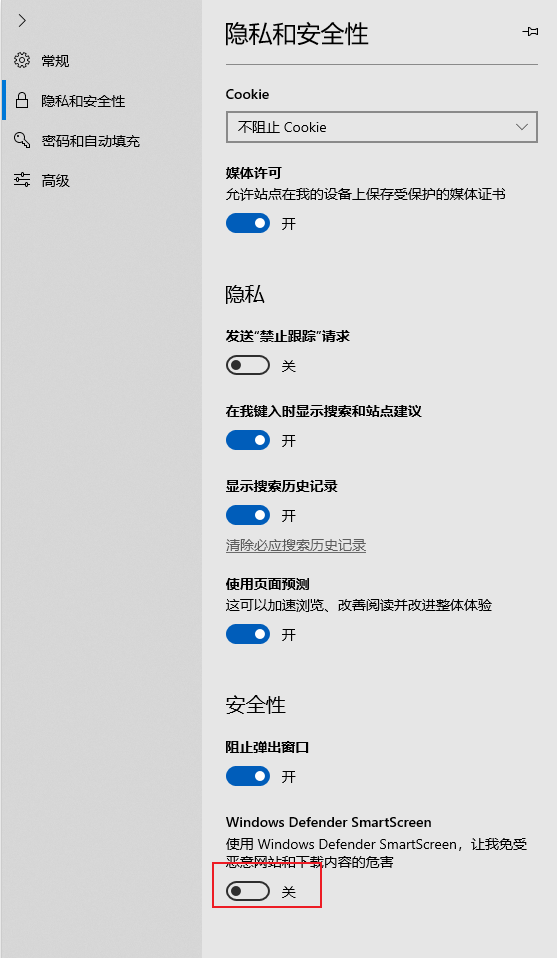
4、邮箱大师客户端查看邮件往来记录不全
原因:每个端的收信策略不一样导致的
移动端收信优先收取前50封邮件到本地,后面会慢慢收取3个月内的邮件。
可以引导用户,移动端-搜索-输入无本地邮件的联系人-切换到文件tab-收取邮件-全部
等待收取完毕,本地就可以搜索历史邮件了
桌面端新添加账号收信策略
首次加载最新500封本地邮件,下拉到底部收取历史邮件5000封,5000封收取完毕后再次下拉再新获取5000封邮件
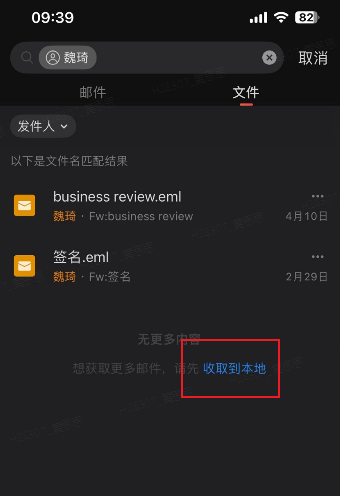
5、邮箱大师安全锁忘记密码
如用户忘记安全锁密码,可通过【忘记解锁密码】,通过邮箱密码登录验证后,可选择关闭安全锁,或重新开启。
6、邮箱大师手机端是否支持设置字体
移动端可设置字体大小
路径:【客户端】-- 右下角【我】-- 【外观偏好】-- 【文字大小】
示例:(以安卓手机为例)
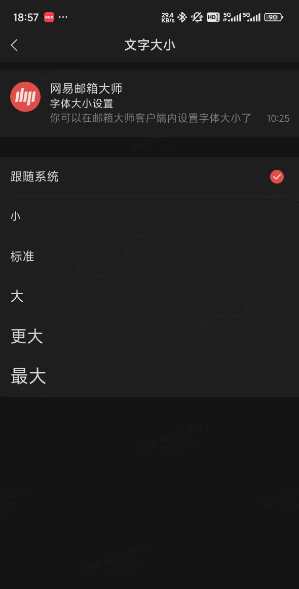
7、闪电邮或旧邮箱大师数据,如何导入到新的邮箱大师?
引导您将旧的闪电邮或者旧的邮箱大师数据,导入至新的邮箱大师PC端。(邮箱大师最新版本建议在官网http://mail.163.com/dashi下载)
我们将所有用户的导入情况分为三类,请按照对应情况查看对应教程
第一类:旧的闪电邮数据 转移至 相同电脑的邮箱大师
第二类:旧的闪电邮数据 转移至 其他电脑的邮箱大师
第三类:旧的邮箱大师数据 转移至 其他电脑的邮箱大师
第一类:旧的闪电邮数据 转移至 相同电脑的邮箱大师
第一步:先找到目前闪电邮的安装目录,可以通过桌面启动闪电邮的快捷方式的属性来查找路径。
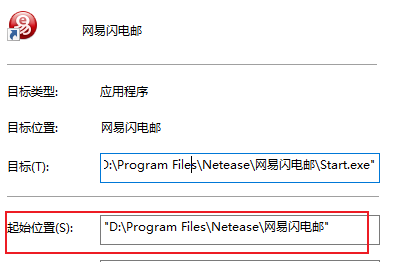
例如截图中的安装目录为:D:\Program Files\Netease\网易闪电邮
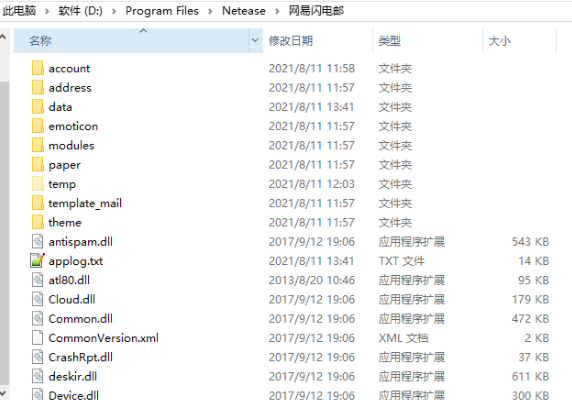
如何判断文件路径正确?
该目录中,account文件夹里就是闪电邮的数据,文件夹里会以闪电邮中不同的邮箱帐号来命名,储存不同的数据。
(邮箱大师就是根据account/帐号文件夹里面Account.cfg这个文件来导入的,并且里面的.mbox文件就是邮件数据,如果电脑中有多处有闪电邮数据,我们可以通过桌面图标的位置属性和文件大小来辨别需要备份的数据是否正确。)
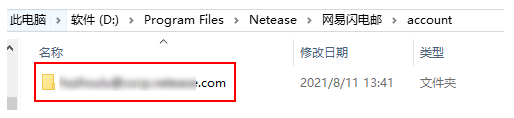
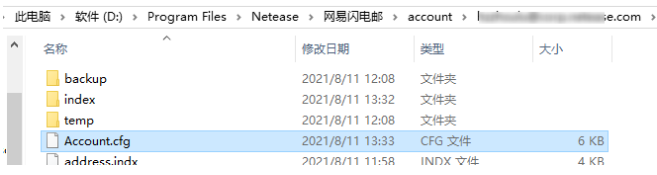
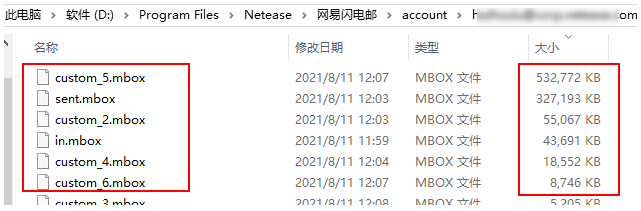
第二步:打开新的邮箱大师,登录一个闪电邮中没有的邮箱帐号,然后在设置中找到导入按钮,选择路径到D:\Program Files\Netease\网易闪电邮即可,无需精确到account目录。
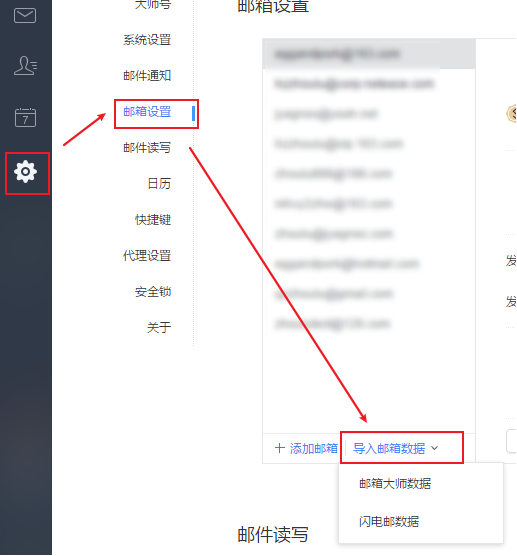
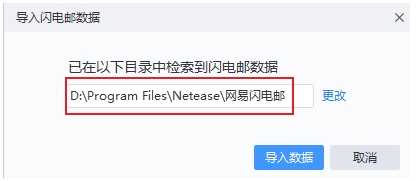
注1:如果提示没有可导入的邮件,说明邮箱大师上可能已经登录了需要导入的邮箱,所以无法导入,例如想把闪电邮里的test111@163.com导入邮箱大师,则需要在邮箱大师中登录一个其他任意邮箱才可以,非test111@163.com该邮箱。
注2:遇到上述注1情况时,您需要在大师设置中删除已添加成功的邮箱,并选择不保留本地数据,然后登录其他邮箱,重新进行导入操作。
由于刚才只登录了邮箱大师,邮箱大师里还没有本地邮件,邮箱大师选择不保留本地数据时,服务器数据依然存在。
注3:如果您是第一次打开邮箱大师,登录界面则可能直接有导入数据按钮,您可以不登录任何邮箱直接导入闪电邮数据即可。
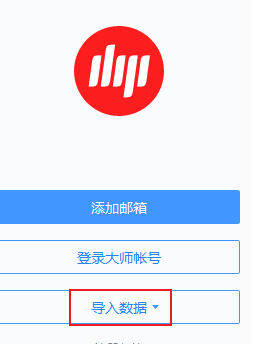
第二类:旧的闪电邮数据 转移至 其他电脑的邮箱大师
第一步:先找到目前闪电邮的安装目录,可以通过桌面启动闪电邮的快捷方式的属性来查找路径。
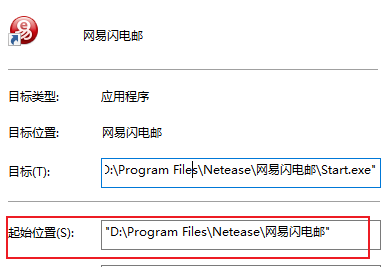
例如截图中的安装目录为:D:\Program Files\Netease\网易闪电邮
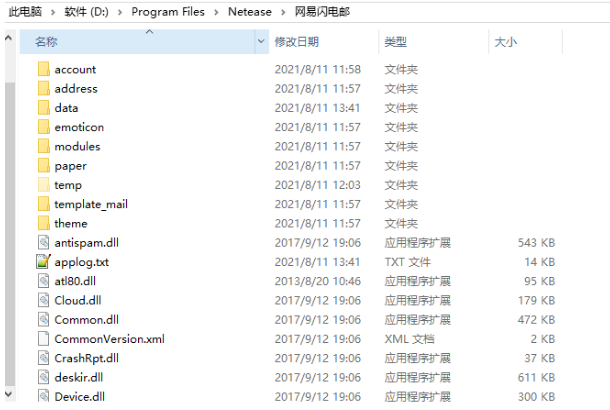
第二步:该目录中,account文件夹里就是闪电邮的数据,文件夹里以不同邮箱帐号命名,储存不同的数据。
(邮箱大师就是根据account/帐号文件夹里面Account.cfg这个文件来导入的,并且里面的.mbox文件就是邮件数据,如果电脑中有多处有闪电邮数据,我们可以通过桌面图标的位置属性和文件大小来辨别需要备份的数据是否正确。)
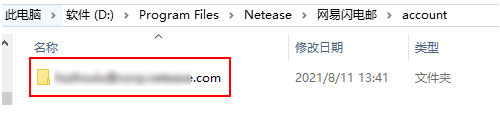
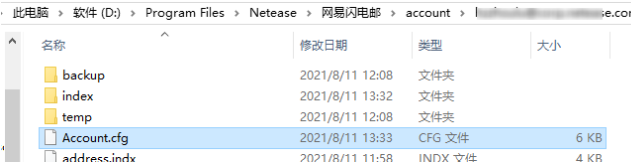
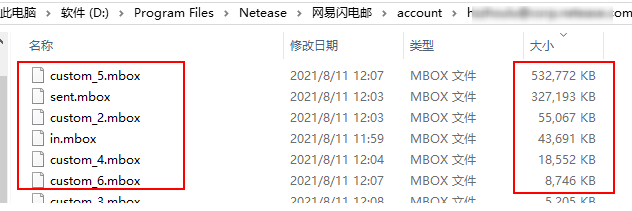
第三步:退出闪电邮,用压缩软件例如7zip将网易闪电邮整个文件夹(非单独account目录)全部打包压缩,复制到新的电脑,例如新电脑路径为“D:\旧闪电邮数据.zip”。
第四步:在新的电脑上解压这个旧闪电邮数据文件夹,例如路径是“D:\旧闪电邮数据”
第五步:打开邮箱大师,登录一个闪电邮中没有的邮箱帐号,然后在设置中找到导入按钮。
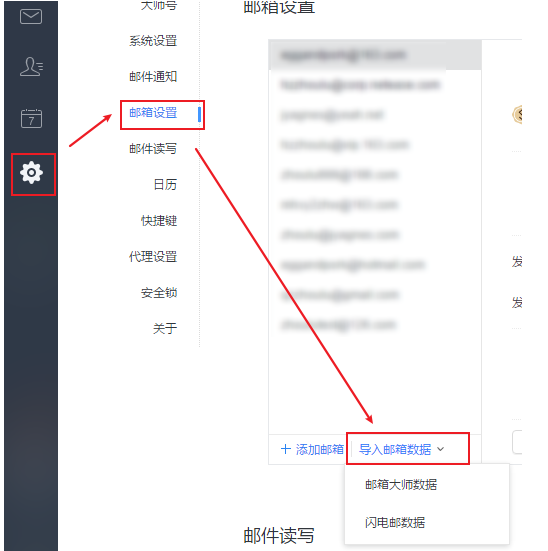
第六步:选择路径到“D:\旧闪电邮数据”即可,无需精确到account目录。然后进行导入。
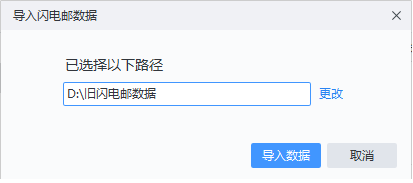
注1:如果提示没有可导入的邮件,说明邮箱大师上可能已经登录了需要导入的邮箱,所以无法导入,例如想把闪电邮里的test111@163.com导入邮箱大师,则需要在邮箱大师中登录一个其他任意邮箱才可以,非test111@163.com该邮箱。
注2:遇到上述注1情况时,您需要在大师设置中删除已添加成功的邮箱,并选择不保留本地数据,然后登录其他邮箱,重新进行导入操作。
由于刚才只登录了邮箱大师,邮箱大师里还没有本地邮件,邮箱大师选择不保留本地数据时,服务器数据依然存在。
注3:如果您是第一次打开邮箱大师,登录界面则可能直接有导入数据按钮,您可以不登录任何邮箱直接导入闪电邮数据即可。
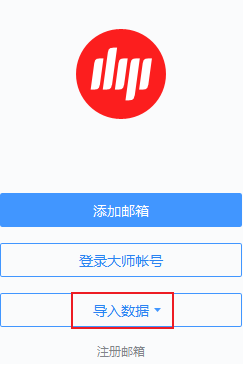
第三类:旧的邮箱大师数据 转移至 其他电脑的邮箱大师
第一步:先找到旧的邮箱大师的安装目录,可以打开旧的邮箱大师,在系统设置-数据存储位置中看到。
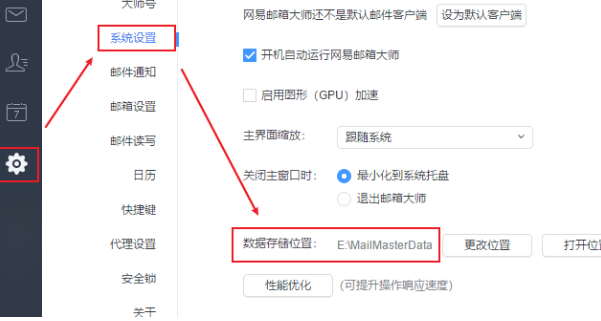
例如截图中的安装目录为:E:\MailMasterData
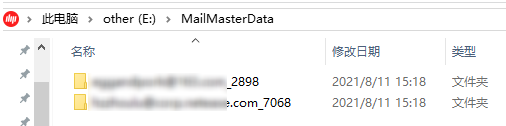
第二步:用压缩软件例如7zip将该文件夹(E:\MailMasterData)全部打包压缩,复制到新的电脑,例如“E盘/旧大师数据”。
第三步:打开新的邮箱大师,登录一个不是将要导入的邮箱帐号,然后在设置中找到导入按钮,选择路径到“E盘/旧大师数据”即可,无需精确到具体某个帐号。
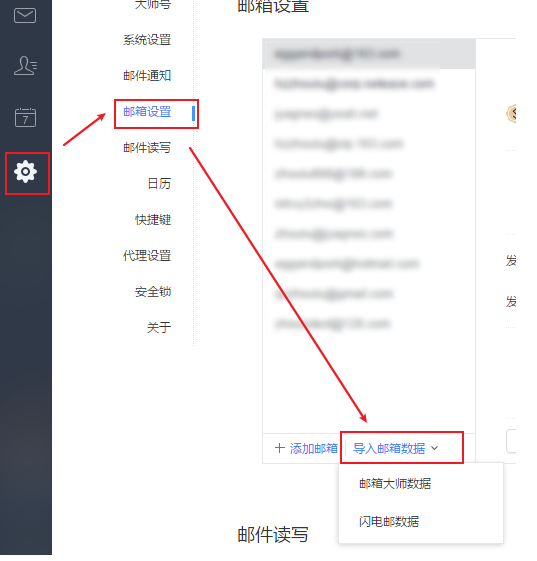

注1:如果提示没有可导入的邮件,说明邮箱大师上可能已经登录了需要导入的邮箱,所以无法导入,例如想把旧邮箱大师里的test111@163.com导入新的邮箱大师,则需要在新的邮箱大师中登录一个其他任意邮箱才可以,非test111@163.com该邮箱。
注2:遇到上述注1情况时,您需要在大师设置中删除已添加成功的邮箱,并选择不保留本地数据,然后登录其他邮箱,重新进行导入操作。
由于刚才只登录了邮箱大师,邮箱大师里还没有本地邮件,邮箱大师选择不保留本地数据时,服务器数据依然存在。
注3:如果您是第一次打开邮箱大师,登录界面则可能直接有导入数据按钮,您可以不登录任何邮箱直接导入旧的大师数据即可。
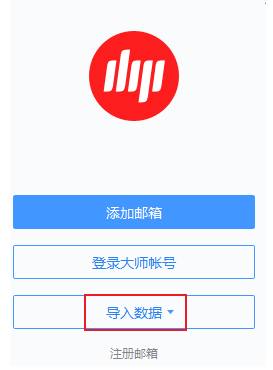
.png)